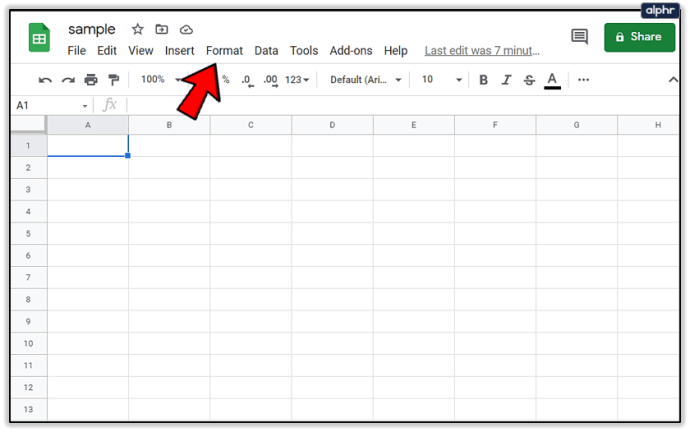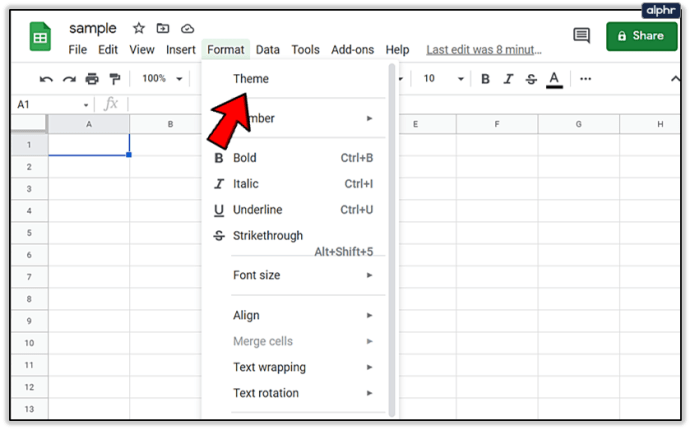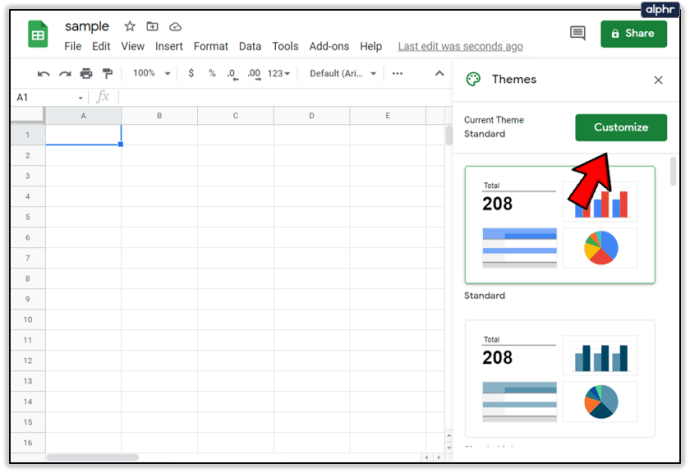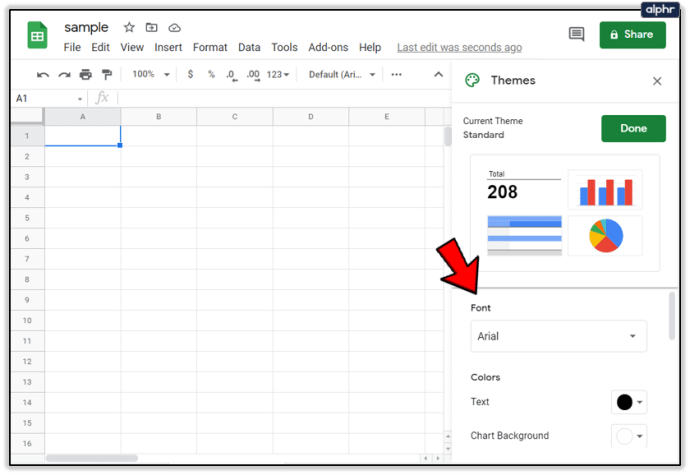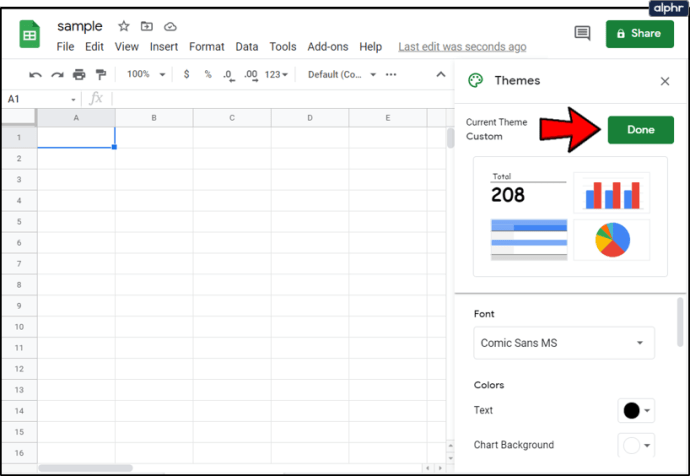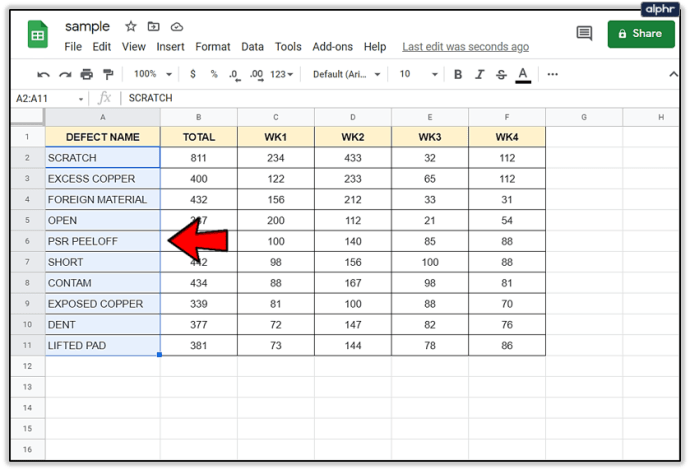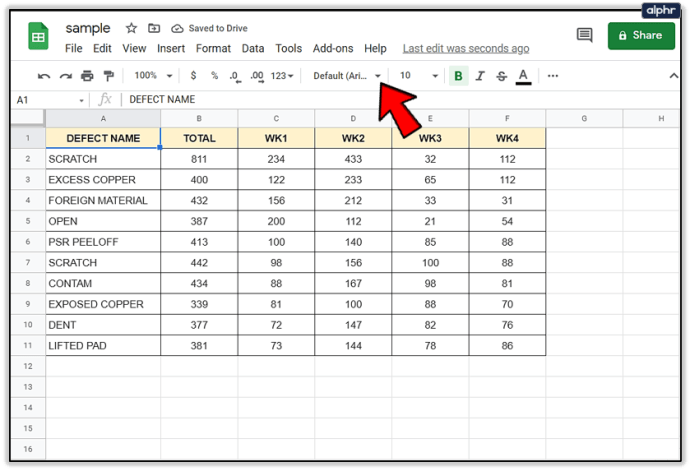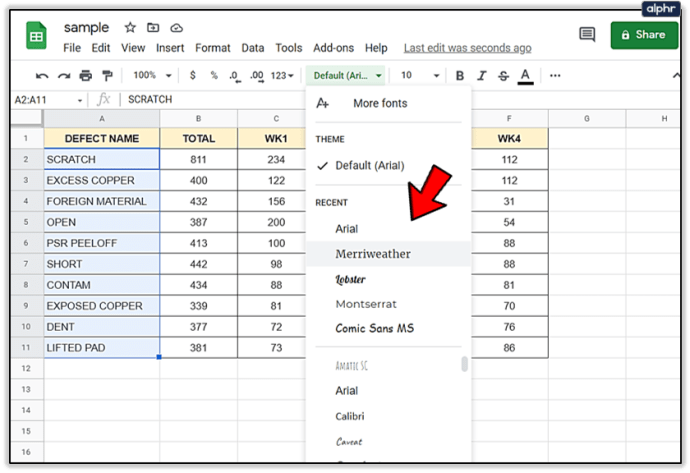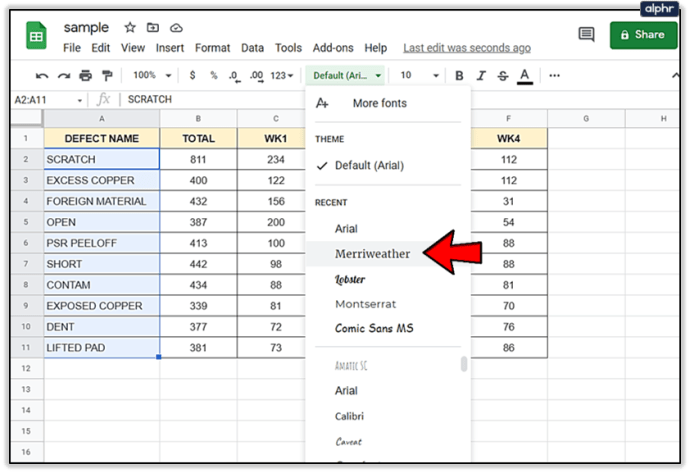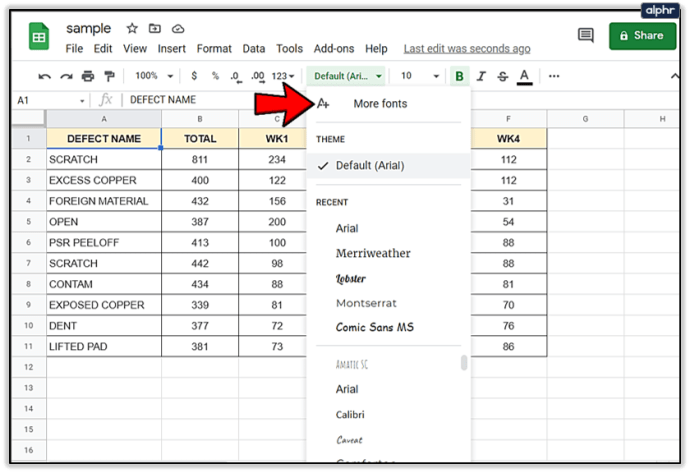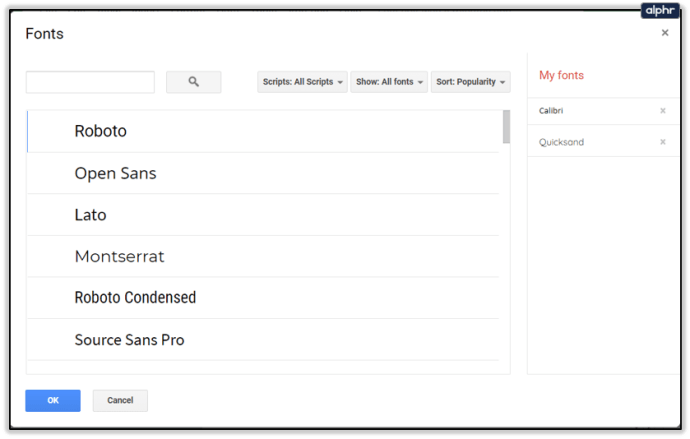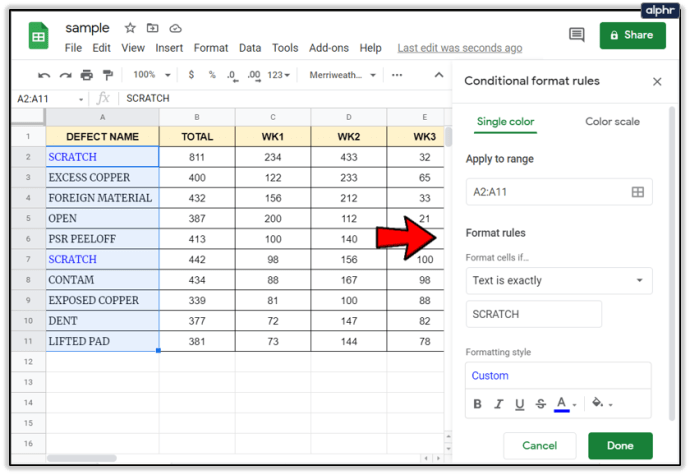Cum se schimbă fontul în Foi de calcul Google
Foi de calcul Google vă permite să vă personalizați foile de calcul în atât de multe moduri. De la formule logice la aplicarea unor reguli specifice de formatare la celulele selectate, la schimbarea fonturilor și așa mai departe.

Puteți folosi fonturi diferite pentru a evidenția anumite seturi de date și pentru a le scoate în evidență. Sau le puteți folosi pentru a filtra apoi anumite rezultate atunci când analizați o foaie de calcul. Posibilitățile sunt într-adevăr nesfârșite. Iată cum puteți schimba fonturile în Foi de calcul Google.
Schimbarea fonturilor
Indiferent dacă preferați Excel sau Google Sheets, schimbarea fonturilor este aproape aceeași în general. Dacă doriți să schimbați fontul înainte de a începe să tastați, faceți clic pe opțiunea din bara de meniu, faceți clic pe fontul care vă place și sunteți gata.
Pentru a implementa fontul pentru întreaga foaie de calcul, faceți clic pe spațiul gri gol dintre primul rând și prima coloană. Făcând clic pe acest spațiu, va evidenția întreaga foaie de calcul, apoi alegeți fontul care vă place.
Foi de calcul Google le permite utilizatorilor să personalizeze aproape orice aspect al foilor de calcul, făcându-l un software versatil de utilizat pentru organizarea datelor.
Schimbarea fontului implicit
Dacă doriți să utilizați un singur font pentru orice, dar nu doriți să îl utilizați pe cel standard, iată cum puteți schimba fontul implicit și aplica această selecție întregii foi de calcul.
- Faceți clic pe butonul Format din bara de instrumente de sus.
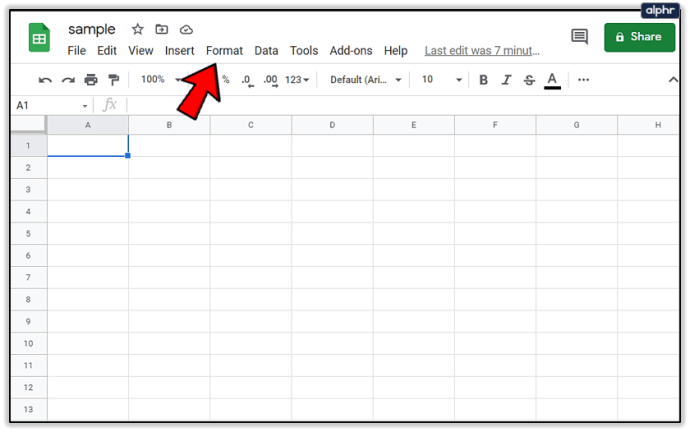
- Selectați opțiunea Temă.
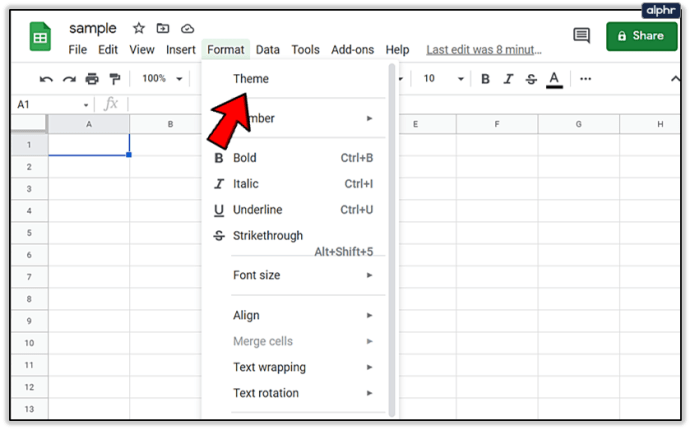
- Faceți clic pe butonul Personalizare.
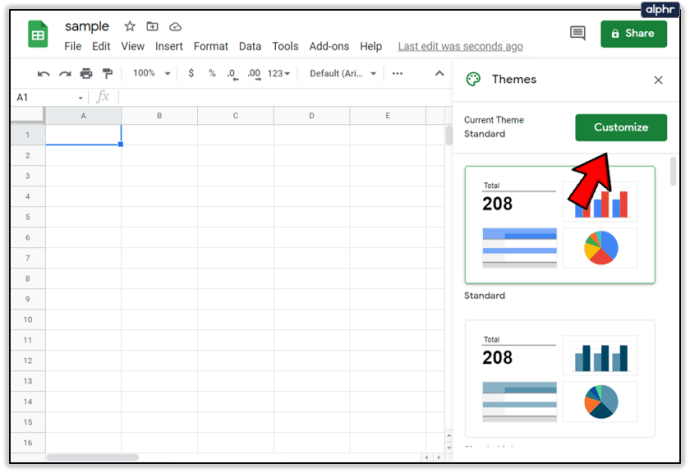
- Selectați un font nou.
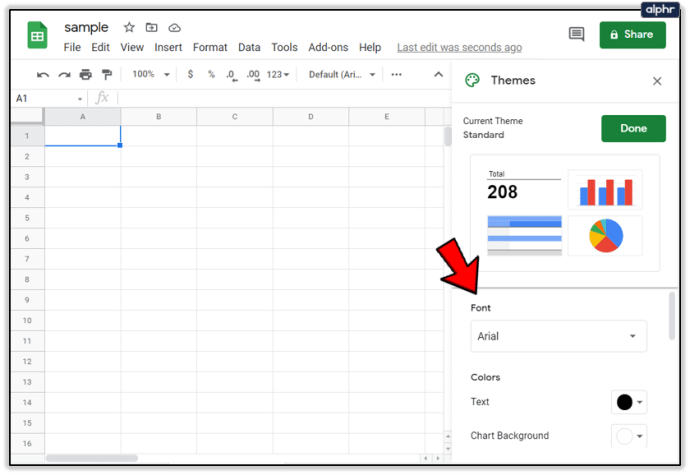
- Faceți clic pe butonul Terminat.
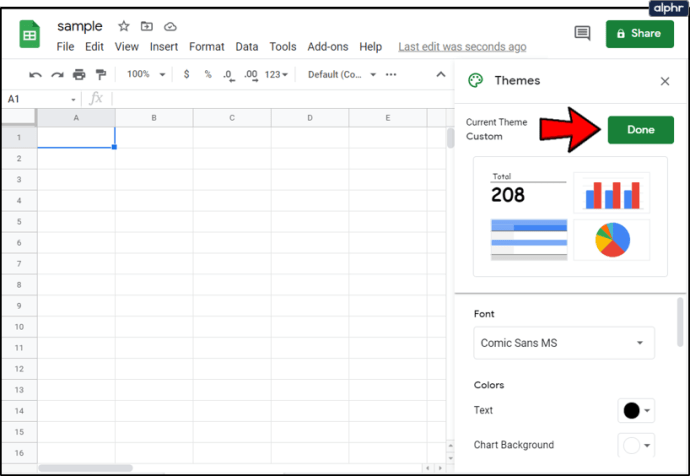
Din același submeniu Personalizare teme, puteți face și alte lucruri. De asemenea, puteți selecta o culoare implicită pentru tot textul sau puteți adăuga accente specifice temei. De asemenea, puteți selecta dimensiunea fontului și puteți chiar salva tema, astfel încât să puteți aplica aceeași formatare în foile de calcul viitoare.
- Accesați Fișier > Salvare ca > Tastați „Tema mea personalizată”
Tema salvată va fi apoi disponibilă pentru a aplica acele opțiuni personalizate la fișierele noi.
Schimbarea fontului într-o celulă cu text existent
Dacă doriți să personalizați anumite celule cu un font diferit, iată cum să faceți acest lucru:
- Selectați celulele pe care doriți să le modificați.
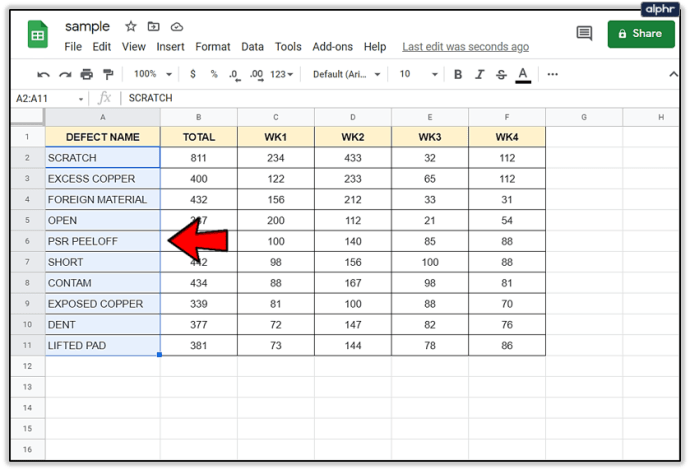
- Faceți clic pe săgeata derulantă de lângă fontul implicit din bara de instrumente.
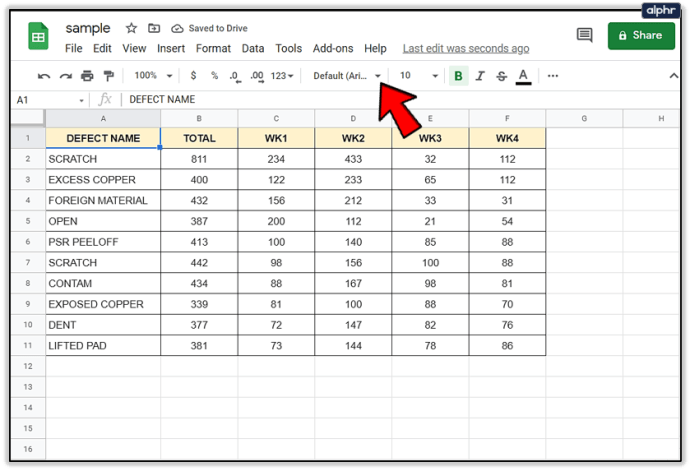
- Treceți cu cursorul peste opțiunea Font.
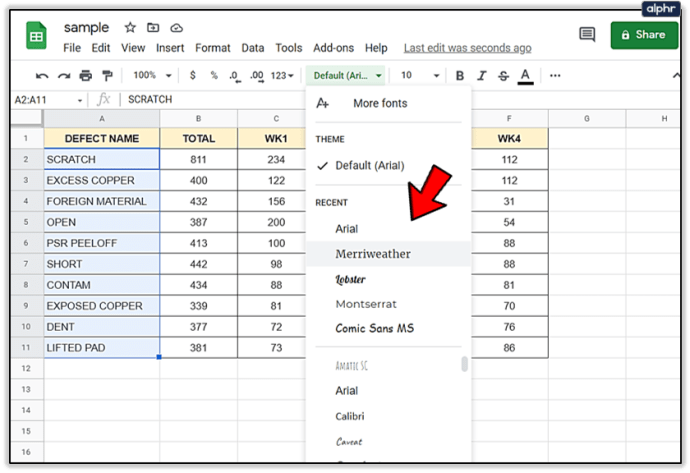
- Alegeți un font nou dintre cele disponibile din meniul derulant.
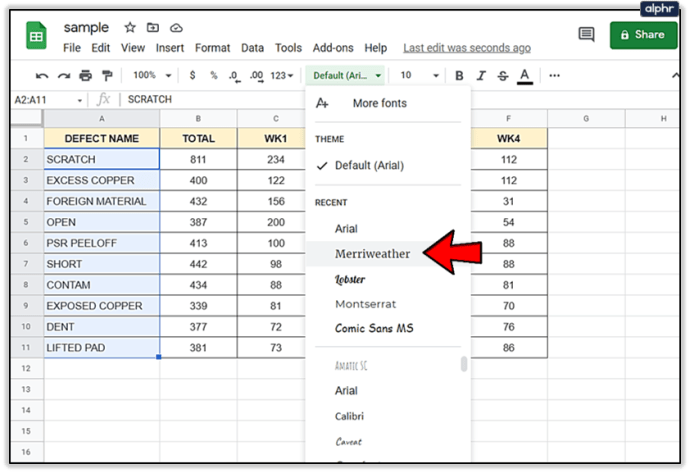
Acum acele celule vor afișa un font diferit de restul foii de calcul. Pentru ca acesta să rămână și să devină needitabil, puteți bloca celulele pentru a vă asigura că numai dvs., proprietarul foii de calcul, puteți face modificări suplimentare.
Cum să adăugați mai multe fonturi
Nu sunteți blocat în spatele fonturilor implicite disponibile în Foi de calcul Google. După cum am menționat anterior, această aplicație se referă la personalizarea foii de calcul. Ca atare, puteți adăuga și fonturi noi care vă vor ajuta să faceți foaia de calcul personalizată și mai unică.
- Faceți clic pe butonul de font implicit din bara de instrumente.
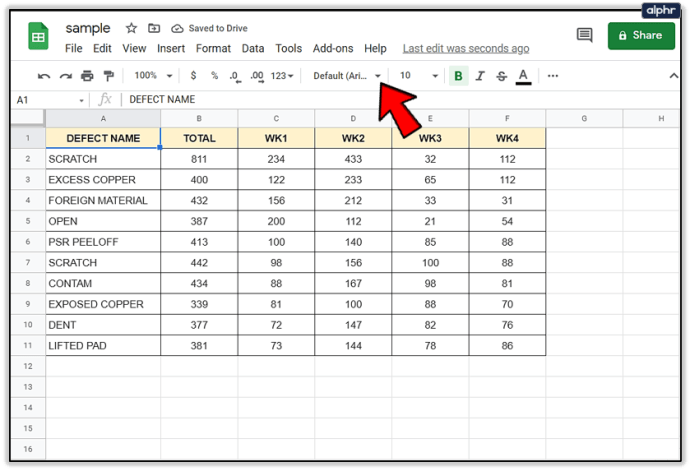
- Selectați prima opțiune, Mai multe fonturi.
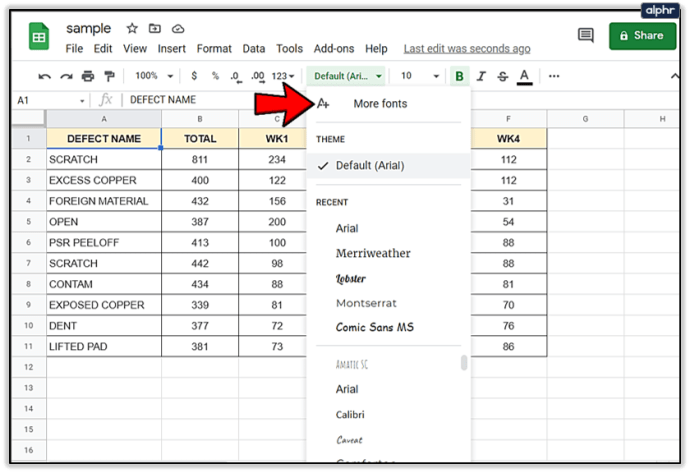
- Selectați fonturi noi din noua listă și adăugați-le în foaia de calcul.
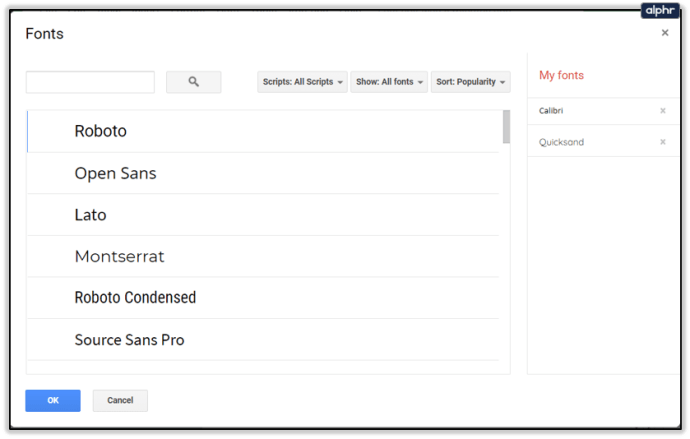
Rețineți că nu toate fonturile sunt alegeri bune, deoarece unele dintre ele pot fi destul de ilizibile. Este posibil ca ceva drăguț sau distractiv să nu fie ușor de citit.
Comenzi rapide de la tastatură
Similar cu multe alte programe, există comenzi rapide de la tastatură pe care le puteți folosi pentru a schimba rapid aspectul textului. Dacă nu sunteți familiarizat cu comenzile rapide, este o combinație specifică de taste de pe tastatura computerului dvs. care se referă la acțiunea de pe ecran. Cu cât folosești mai mult aceste taste, cu atât vei deveni mai rapid, așa că acordă-i ceva timp și vei introduce conținut mai repede.
Pentru o listă completă de comenzi rapide, accesați meniul „Ajutor” din Foi de calcul Google și faceți clic pe opțiunea pentru Comenzi rapide de la tastatură. Capturile de ecran din acest articol sunt pentru Windows, dar există o listă și pentru utilizatorii de Mac.

Din păcate, chiar și la sfârșitul secolului al XXI-lea, nu avem opțiunea de a folosi comenzile rapide de la tastatură pentru a comuta între fonturile noastre preferate, dar puteți sublinia rapid conținutul cu caractere aldine, italice sau subliniate cu comenzile rapide potrivite.
Foi de calcul Google are, de asemenea, comenzi rapide pentru formatare. Doriți acest conținut în mijloc, aliniat la dreapta? Puteți face acest lucru folosind opțiunile din meniul de sus al Foilor de calcul sau o puteți face folosind comenzile rapide pe care le-am menționat.
Una dintre cele mai mari abilități ale programelor bazate pe Foi de calcul este că ne oferă opțiunea de a organiza și afișa rapid informații complicate. Alegerea fontului, formatului și evidențierilor potrivite este cea mai bună modalitate de a atinge acest obiectiv.
Utilizarea funcțiilor bazate pe fonturi pentru a organiza
Fonturile pe care le alegeți spun multe despre dvs. și despre documentul dvs. Times New Roman este ideal pentru studenți și oameni de afaceri sau femei. Este sofisticat și acceptat în mod obișnuit ca font mai potrivit. Alte opțiuni pot fi distractive sau pot avea un scop care să adauge punctului pe care încercați să îl faceți cu Foile de calcul.
Oricare ar fi, alegerea fonturilor, culorilor, evidențierilor și atributelor potrivite este vitală pentru a vă transmite mesajul.
Folosind meniul din partea de sus a Foii de calcul Google, aveți următoarele opțiuni de personalizare:
- Font – Schimbarea stilului literelor sau numerelor din text
- Dimensiunea fontului – Măriți sau micșorați dimensiunea textului
- Bold & Italic – Evidențiază elemente cheie de date care arată ca acest sau ca acest
- Culoare text – Literele și numerele dvs. pot avea aproape orice culoare în curcubeu. Ceea ce este și mai bun este că puteți seta formatarea condiționată, astfel încât fiecare bucată de text similar să aibă și culoarea respectivă
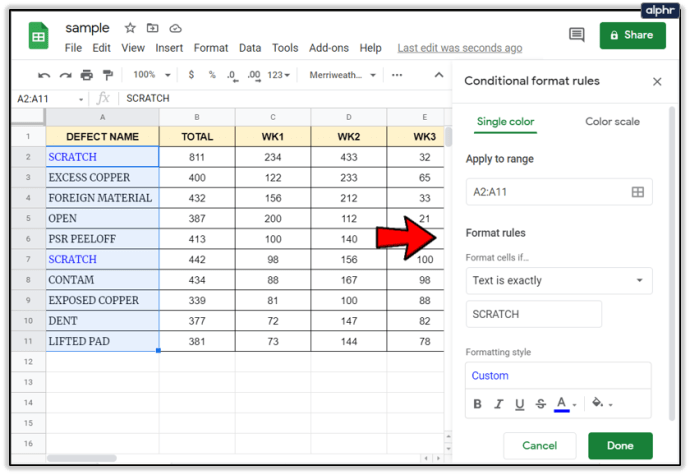
- Opțiunea „Mai multe” – vă oferă culoarea umplerii, împachetarea textului, rotația textului și multe altele
Cei care înțeleg toate opțiunile de personalizare din Foi de calcul Google au foi de calcul mult mai organizate, prezentabile și mai simple.
Foi de calcul Google – Ușor de utilizat, mai ales cu experiență anterioară în editorii de text
Nu există nimic în ceea ce privește schimbarea fonturilor, culoarea textului, efectuarea de ajustări la nivelul întregii foi de calcul sau optimizări multiple unice pentru grupările de celule.
Dacă ați mai folosit un editor de text precum Microsoft Word sau dacă aveți un fundal în Excel, veți observa asemănările în modul de a găsi opțiunile de personalizare a fontului. Și, după cum puteți vedea, Google Sheets oferă o mulțime de opțiuni și atunci când vine vorba de optimizarea textului, fie că este vorba despre estetică sau pentru o filtrare mai bună a datelor.